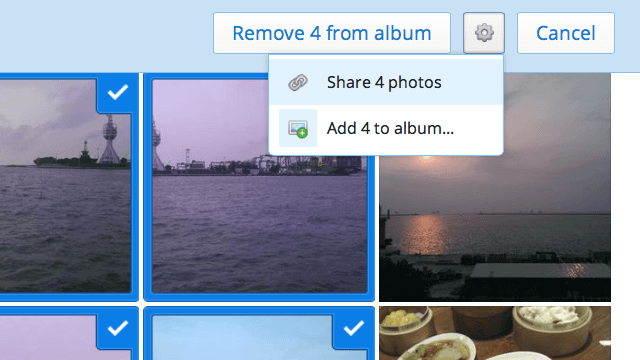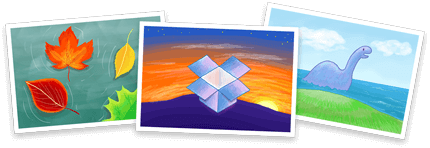
Dropbox 近期即將推出一個全新功能「Photos」,使用者可以把網路硬碟做更多利用,例如將裡頭的相片以拖曳方式製作成網路相簿,並透過分享來將鏈結寄送給你的親朋好友,或是產生一個公開鏈結,真的是相當實用。
對於喜愛將相片匯入 Dropbox 的朋友來說(例如使用 Camera Upload 自動同步手機相片),Dropbox Photos 又帶來了更多的便利,至少不用辛苦另外上傳到網路相簿,而你的好友也不用再逐一將相片另存新檔,因為相簿頁面就提供 Copy photos to my Dropbox,直接一鍵將所有相片複製回自己的 Dropbox 網路硬碟。
目前這項功能僅提供部分使用者測試,當然後續會逐漸開放給全部的用戶,如果你很喜歡 Dropbox 的話,本文會帶你一窺 Dropbox Photos ,瞧瞧究竟又多了哪些全新的設計。
Dropbox Photos 範例:Pseric的相簿 。
Dropbox Photos 功能一覽
首先在 Dropbox 主選單裡,第二個位置已經從 Camera 變成 Photos 。
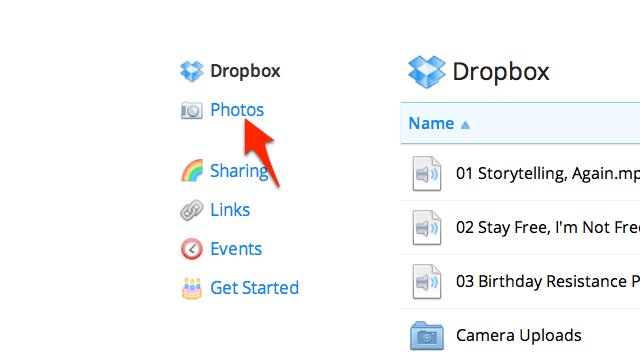
Photos 會自動偵測你 Dropbox 裡的所有相片,使用者可以在此功能裡預覽所有圖片內容,從左邊點擊 Create new album 建立新相簿。
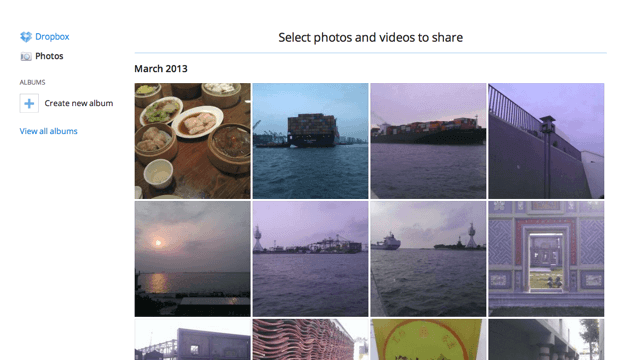
最棒的設計就是可以直接點擊、選取相片,然後以拖曳的方式將相片整理到不同的相簿裡,實在是相當好用啊!尤其相片很多、又不想浪費時間整理,只要配合 Ctrl 或 Shift 鍵,就能很快的選取多個相片。
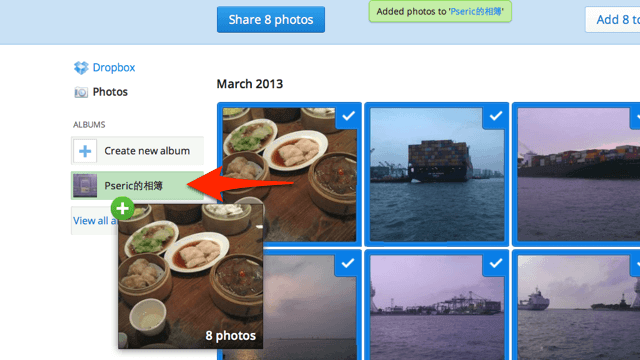
在將相簿整理好後,直接透過右上角的 Share Album 即可分享相簿,使用者能透過 E-mail 寄送網址,或是點擊 Get Link 來取得公開鏈結。
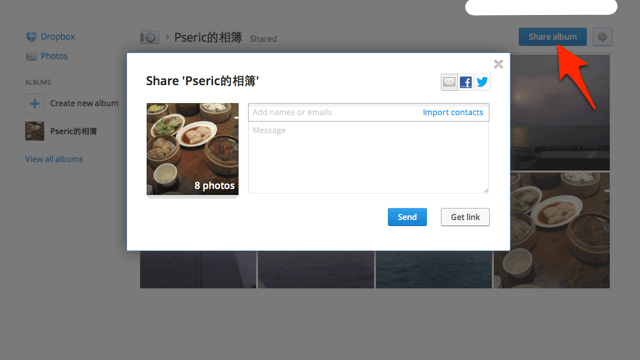
如果你要單獨分享其中幾張相片的話,還可以單獨分享你所選取的相片,整體來說比目前的網路相簿還更要彈性、也更容易操作。